Kako postaviti upit u bazu podataka MS Access 2019

Naučite kako postaviti upite u Access bazi podataka uz jednostavne korake i savjete za učinkovito filtriranje i sortiranje podataka.
Excel 2013 olakšava primjenu uobičajenih promjena oblikovanja na odabir ćelije izravno unutar područja radnog lista zahvaljujući svojoj značajci mini alatne trake - nazvanoj mini traka.
Za prikaz mini alatne trake, odaberite ćelije koje treba formatirati, a zatim desnom tipkom miša kliknite negdje u odabiru ćelije. Mini alatna traka tada se pojavljuje odmah ispod ili iznad izbornika prečaca za odabir ćelije.
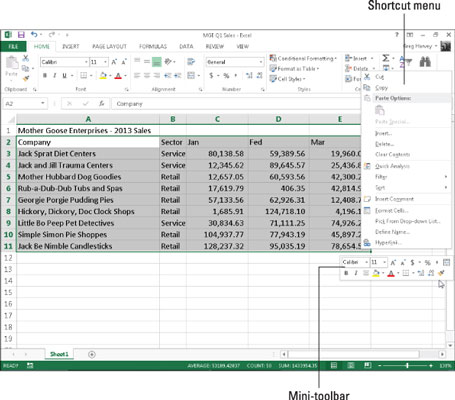
Mini-alatna traka sadrži većinu gumba iz grupe Font na kartici Početna (s izuzetkom gumba za podcrtavanje). Također sadrži gumbe Center & Merge i Center iz grupe Poravnanje te gumbe Format obračunskog broja, Postotni stil, Stil zareza, Povećaj decimalni i Smanji decimalni broj iz grupe Broj. Jednostavno kliknite ove gumbe da biste primijenili njihovo oblikovanje na trenutni odabir ćelije.
Osim toga, mini alatna traka sadrži gumb Format Painter iz grupe Međuspremnik kartice Početna, koji možete koristiti za kopiranje oblikovanja u aktivnoj ćeliji u odabir ćelije koji napravite.
Za prikaz mini alatne trake na uređaju s dodirnim zaslonom, dodirnite i držite bilo koju ćeliju u odabranom rasponu. Imajte na umu da se mini-alatna traka koja se pojavljuje malo razlikuje od one koju vidite kada desnom tipkom miša kliknete odabir ćelije fizičkim mišem.
Ovaj sadrži jedan red gumba za naredbe koji kombiniraju funkcije uređivanja i oblikovanja - Zalijepi, Izreži, Kopiraj, Očisti, Boja ispune, Boja fonta i AutoFill nakon čega slijedi gumb Prikaži kontekstni izbornik (s crnim trokutom usmjerenim prema dolje).
Dodirnite gumb Prikaži kontekstni izbornik za prikaz skočnog izbornika s drugim opcijama uređivanja i oblikovanja. Dodirnite gumb Format Cells na ovom izborniku da biste dobili pristup svim vrstama opcija oblikovanja (pogledajte odjeljak koji slijedi za detalje).
Naučite kako postaviti upite u Access bazi podataka uz jednostavne korake i savjete za učinkovito filtriranje i sortiranje podataka.
Tabulatori su oznake položaja u odlomku programa Word 2013 koje određuju kamo će se točka umetanja pomaknuti kada pritisnete tipku Tab. Otkrijte kako prilagoditi tabulatore i optimizirati svoj rad u Wordu.
Word 2010 nudi mnoge načine označavanja i poništavanja odabira teksta. Otkrijte kako koristiti tipkovnicu i miš za odabir blokova. Učinite svoj rad učinkovitijim!
Naučite kako pravilno postaviti uvlaku za odlomak u Wordu 2013 kako biste poboljšali izgled svog dokumenta.
Naučite kako jednostavno otvoriti i zatvoriti svoje Microsoft PowerPoint 2019 prezentacije s našim detaljnim vodičem. Pronađite korisne savjete i trikove!
Saznajte kako crtati jednostavne objekte u PowerPoint 2013 uz ove korisne upute. Uključuje crtanje linija, pravokutnika, krugova i više.
U ovom vodiču vam pokazujemo kako koristiti alat za filtriranje u programu Access 2016 kako biste lako prikazali zapise koji dijele zajedničke vrijednosti. Saznajte više o filtriranju podataka.
Saznajte kako koristiti Excelove funkcije zaokruživanja za prikaz čistih, okruglih brojeva, što može poboljšati čitljivost vaših izvješća.
Zaglavlje ili podnožje koje postavite isto je za svaku stranicu u vašem Word 2013 dokumentu. Otkrijte kako koristiti različita zaglavlja za parne i neparne stranice.
Poboljšajte čitljivost svojih Excel izvješća koristeći prilagođeno oblikovanje brojeva. U ovom članku naučite kako se to radi i koja su najbolja rješenja.








